



  |   |
| 1 | Vložte dokument. | ||||||||
| 2 | Kliknite na ikonu Zobrazí sa okno ControlCenter4. | ||||||||
| 3 | Vyberte kartu Skenovanie. 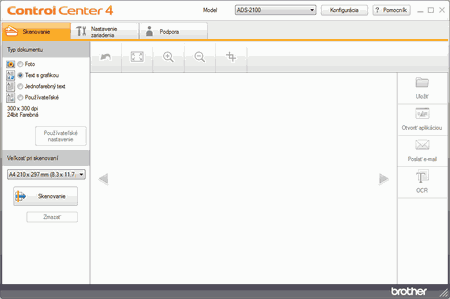 | ||||||||
| 4 | Vyberte si položku Používateľské v možnosti Typ dokumentu a kliknite na tlačidlo Používateľské nastavenie. Zobrazí sa dialógové okno Používateľské nastavenie skenovania. 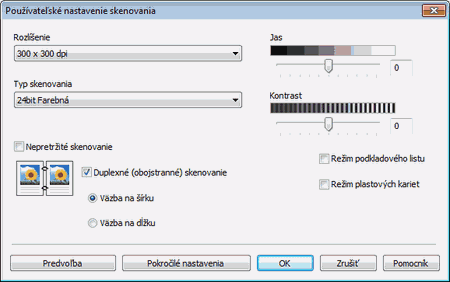 | ||||||||
| 5 | Začiarknite políčko Duplexné (obojstranné) skenovanie. | ||||||||
| 6 | Vyberte si možnosť Väzba na šírku alebo Väzba na dĺžku v závislosti od rozloženia dokumentu zobrazeného v tejto tabuľke: | ||||||||
| 7 | Upravte ďalšie nastavenia podľa potreby (pozrite si časť Používateľské nastavenia skenovania). | ||||||||
| 8 | Kliknite na tlačidlo Zariadenie začne skenovať a potom sa zobrazí dialógové okno Skenovanie dokončené, ktoré zobrazí počet skenovaných strán. Naskenovaný obrázok sa zobrazí v prehliadači obrázkov. | ||||||||
| 9 | Kliknite na tlačidlo šípky vľavo alebo vpravo na zobrazenie každého naskenovaného dokumentu. | ||||||||
| 10 | Vykonajte jeden z týchto krokov:
|
  |   |